Αποθηκεύστε φωτογραφίες που τραβήξατε με την Κάμερα των Windows στο φάκελο Camera Roll
Από προεπιλογή, οι φωτογραφίες(Photos) και τα βίντεο που τραβήχτηκαν μέσω της ενσωματωμένης κάμερας συσκευών Windows 10 , όπως το Microsoft Surface , αποθηκεύονται στο φάκελο Camera Roll . Αυτή η τοποθεσία αλλάζει εάν κάποιος κατά λάθος ή σκόπιμα διαγράψει τον φάκελο Κάμερα από την προεπιλεγμένη του θέση. (Camera)Στη συνέχεια, οι εικόνες αποθηκεύονται αυτόματα στο φάκελο OneDrive . Για να αλλάξετε τη θέση αποθήκευσης εικόνων πίσω στην αρχική της θέση, π.χ. Φάκελος ρολού κάμερας(Camera Roll Folder) , ακολουθήστε τις οδηγίες που δίνονται σε αυτήν την ανάρτηση.
Αποθηκεύστε(Save) τις φωτογραφίες που τραβήξατε με το Camera in Camera roll folder
Όταν διαγράφετε ή αφαιρείτε το φάκελο Camera Roll από (Camera Roll)τα Windows 10(Windows 10) , ανακατευθύνετε αυτόματα τον φάκελο Camera(Camera Folder) στο OneDrive . Ως εκ τούτου, όλες οι εικόνες που τραβάτε μέσω της ενσωματωμένης κάμερας των Windows 11/10 αποθηκεύονται στο OneDrive . Αυτό μπορεί να επιβεβαιωθεί ελέγχοντας τις καταχωρήσεις στους φακέλους του κελύφους χρήστη(User Shell Folders) .
Εάν διαπιστώσετε ότι οι φωτογραφίες που τραβήχτηκαν με κάμερα Windows 11/10 δεν αποθηκεύονται αυτόματα στο φάκελο Camera Roll , δοκιμάστε το εξής:
- Ανοίξτε τον Επεξεργαστή Μητρώου.
- Μεταβείτε στην ακόλουθη διεύθυνση διαδρομής – HKCU
- Αναζητήστε την καταχώρηση -
{AB5FB87B-7CE2-4F83-915D-550846C9537B} - Διαγράψτε την παραπάνω καταχώρηση.
- Αποσυνδεθείτε και συνδεθείτε ξανά.
- Ανοίξτε την εφαρμογή Κάμερα(Camera) και τραβήξτε μια φωτογραφία.
- Η τοποθεσία αποθήκευσης εικόνων θα πρέπει να αλλάξει ξανά στο φάκελο Camera Roll .
Press Win+R σε συνδυασμό για να ανοίξετε το πλαίσιο διαλόγου Εκτέλεση .(Run)
Πληκτρολογήστε Regedit στο κενό πεδίο του πλαισίου και πατήστε Enter .
Μεταβείτε στην ακόλουθη διεύθυνση διαδρομής στον Επεξεργαστή Μητρώου(Registry Editor) –
HKCU\Software\Microsoft\Windows\CurrentVersion\Explorer\User Shell Folders
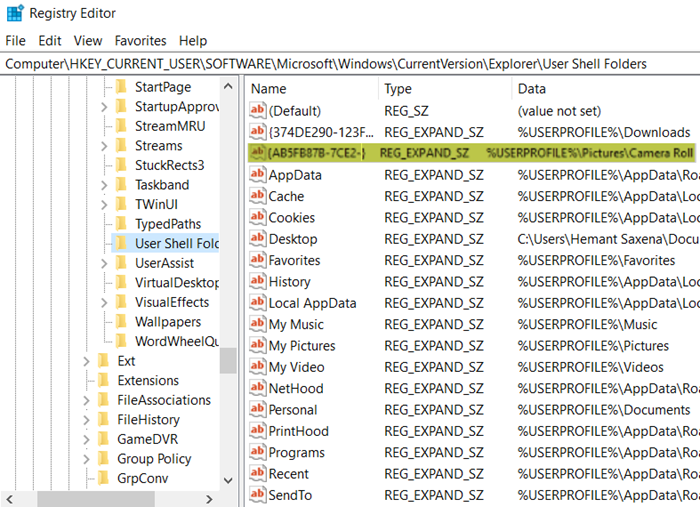
Μεταβείτε στο δεξιό τμήμα του παραθύρου και αναζητήστε την ακόλουθη καταχώρηση – {AB5FB87B-7CE2-4F83-915D-550846C9537B.
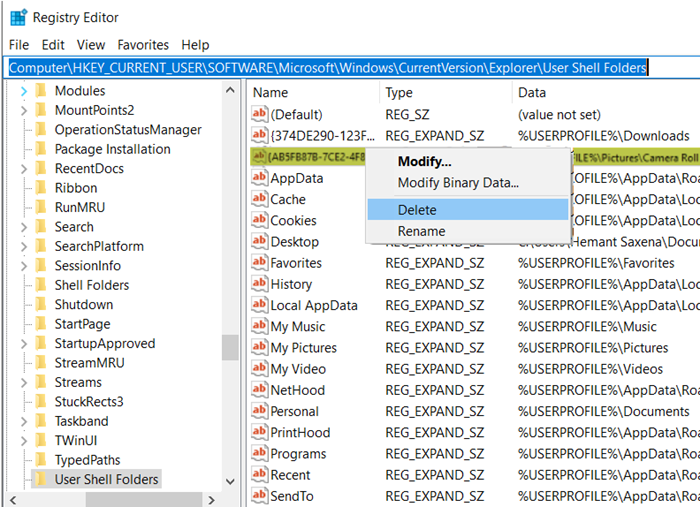
Όταν βρεθεί, απλώς διαγράψτε αυτήν την καταχώρηση και κλείστε τον Επεξεργαστή Μητρώου(Registry Editor) .
Τώρα, αποσυνδεθείτε από τον λογαριασμό σας και, στη συνέχεια, συνδεθείτε ξανά.
Ανοίξτε την εφαρμογή Κάμερα(Camera) και τραβήξτε μια φωτογραφία.
Θα παρατηρήσετε ότι η εικόνα αποθηκεύεται αυτόματα σε έναν νέο φάκελο Camera Roll κάτω από το φάκελο (Camera Roll)Pictures της συσκευής σας .
Αυτή η ανάρτηση θα σας βοηθήσει αν θέλετε να μετακινήσετε το ρολό της κάμερας και τις αποθηκευμένες εικόνες σε άλλη τοποθεσία .
Related posts
Πώς να αλλάξετε την προεπιλεγμένη κάμερα web σε υπολογιστή με Windows 11/10
Πώς να δοκιμάσετε την κάμερα web στα Windows 11/10; Λειτουργεί;
Η κάμερα FaceTime δεν λειτουργεί στα Windows 10 με το Boot Camp
Πώς να ρυθμίσετε τη φωτεινότητα της κάμερας Web στα Windows 11
Διορθώστε το Discord Camera που δεν λειτουργεί σε υπολογιστή με Windows
Επιδιόρθωση της κάμερας φορητού υπολογιστή που δεν λειτουργεί στα Windows 10
Διόρθωση κάμερας σε χρήση από άλλη εφαρμογή στα Windows 10
Διορθώστε ότι η κάμερα δεν λειτουργεί σε ομάδες
Παρουσίαση των Windows 8: Πώς να χρησιμοποιήσετε την εφαρμογή κάμερας για εγγραφή βίντεο
Η κάμερα των Windows 10 δεν λειτουργεί; 6 τρόποι για να διορθώσετε
Πώς να διορθώσετε την κάμερα που δεν λειτουργεί σε MS Teams στα Windows 10
Πώς να χρησιμοποιήσετε την κάμερα Snap στο Zoom
Διόρθωση σφάλματος εφαρμογής κάμερας Windows 0xA00F424F (0x80004005)
Διορθώστε το MSCONFIG δεν θα αποθηκεύει τις αλλαγές στα Windows 10
Δεν είναι δυνατή η εκκίνηση της κάμεράς σας, Σφάλμα 0xa00f4246 (0x800706BE) στα Windows
Πώς να χρησιμοποιήσετε την εφαρμογή κάμερας στα Windows 8.1 με την κάμερα web σας
Πώς να επεξεργαστείτε τις φωτογραφίες και τα βίντεο που τραβήχτηκαν με την εφαρμογή κάμερας στα Windows 8.1
Διορθώστε την κάμερα που λείπει ή δεν εμφανίζεται στη Διαχείριση συσκευών στα Windows 11/10
Τρόπος χρήσης εφαρμογών IP Camera με το Microsoft Teams και το Skype
Πώς να δοκιμάσετε και να χρησιμοποιήσετε την κάμερα web στα Windows 10, με την εφαρμογή Κάμερα
